今天小编为大家带来的是cad2021珊瑚海精简版,这是网友“珊瑚の海”制作的最新cad版本,此版本主要精简多余组件和服务,保留Express扩展工具,完善一些字体库,屏蔽并删除AutoCAD通讯中心,屏蔽AutoCADFTP中心,保留设置迁移,默认保存格式为2004版DWG文件,可以为用户提供最纯净的绘图体验。与官方版本相比,cad2021珊瑚海精简优化版体积只有479M,并且安装更简单,没有复杂的破解过程,也不需要产品序列号和密钥,以及激活码,全部在软件安装过程中自动激活,从而帮助新手用户和老手都能快速成功安装,让用户更专注于作品的创作。
虽然cad2021珊瑚海精简版精简了很多内容,但还是保留了产品的新内容,比如简化的“修剪和延伸”选项,默认的“快速”模式会选择所有潜在边界,而不必先为“修剪”和“延伸”命令选择边界。增强了修订云线功能,现在包括其近似弧弦长(即每个圆弧段端点之间的距离)的单个值。增加了新的 BREAKATPOINT 命令,现在可以通过按 Enter 键重复功能区上的“在点处打断”工具。还有“块”选项板已得到增强,可更加方便地随时随地访问块等等,能够极大的提高用户的工作效率。
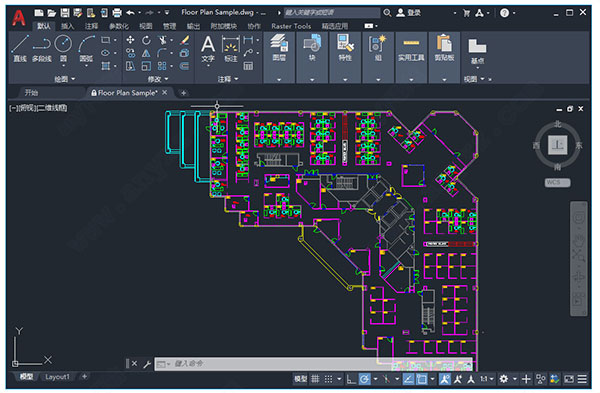
软件安装教程:
1、下载获得cad2021珊瑚海精简版,已经激活,解压安装即可自动激活。
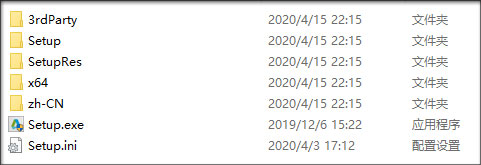
2、双击Setup.exe依提示安装。
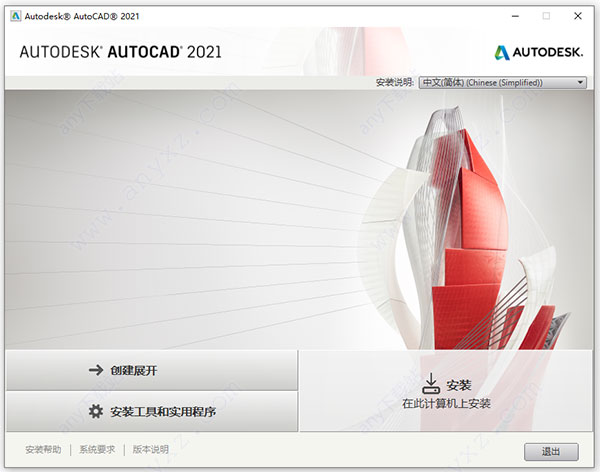
3、设置安装路径,以及支持增加额外字体和优化设置。
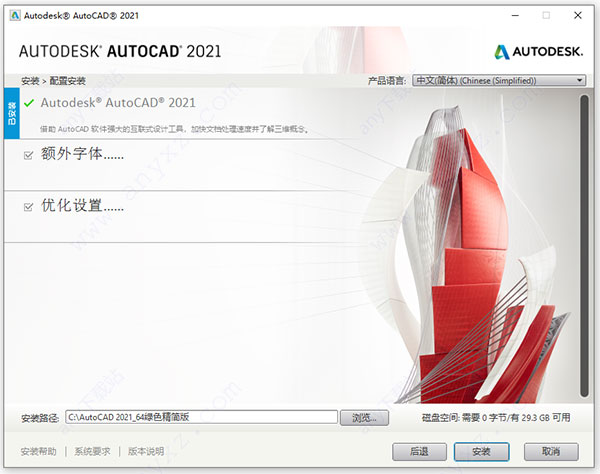
4、软件正在安装中。
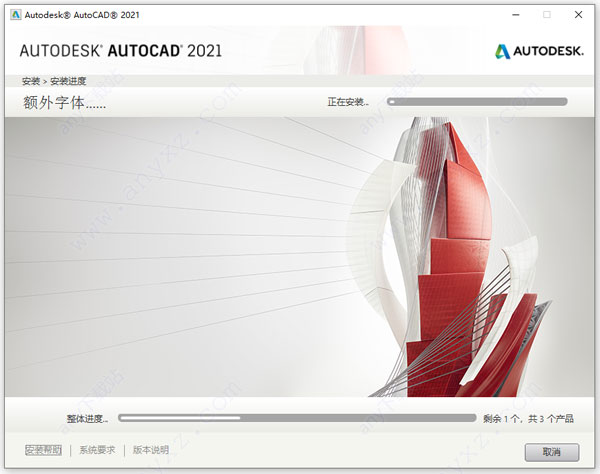
5、好了,软件成功安装,所有功能都可以免费使用。
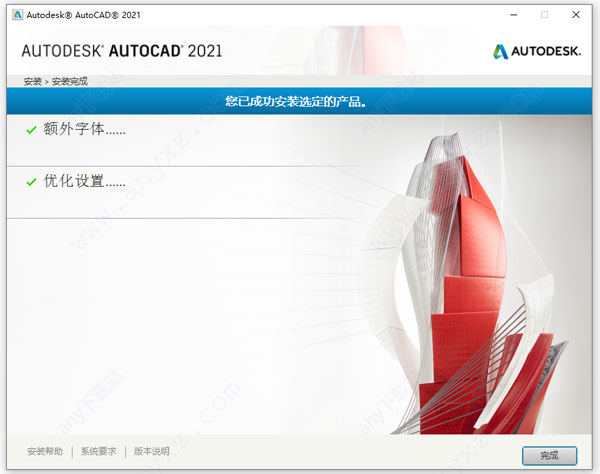
cad2021珊瑚海精简优化版修改内容:
1、精简多余组件和服务,保留必须的 VC、.Net 4.8、DirectX组件运行库方便第一次安装高版本CAD的朋友
2、保留Express扩展工具;可以选择安装
3、安装完成默认AutoCAD 经典空间,喜欢草图及标注界面的朋友可以 工具–工作空间,选择“草图与注释”界面
4、自定有设置好布局的背景颜色为黑色、调整鼠标指针为全屏,不启动欢迎界面,加快启动速度
5、屏蔽并删除AutoCAD通讯中心,防止AutoCAD给Autodesk服务器发送你的IP地址及机器信息
6、屏蔽AutoCADFTP中心
7、完善一些字体库,通常打开文件不会提示找不到字体
8、快捷方式名为“AutoCAD 2021
9、默认保存格式为2004版DWG文件
10、保留设置迁移
cad2021新增功能:
一、简化的“修剪和延伸”选项
默认情况下,cad2021默认的“快速”模式会选择所有潜在边界,而不必先为“修剪”和“延伸”命令选择边界。其他方面影响包括:
1、启动 TRIM 或 EXTEND 命令后,只需选择要修剪或延伸的对象。
2、用于选择要修剪或延伸的线段的默认选项为单独选择、徒手选择和两点栏选。
3、通过按住鼠标左键并在一个或多个对象上拖动光标,开始徒手选择。
4、通过单击定义穿过对象的线段的两个点,开始栏选。
5、相反,将删除无法修剪的选定对象。
二、修订云线增强功能
cad2021中的修订云线现在包括其近似弧弦长(即每个圆弧段端点之间的距离)的单个值。
第一次在图形中创建修订云线时,圆弧的尺寸取决于当前视图的对角线长度的百分比。这确保修订云线从合理尺寸开始。
可以在“特性”选项板中通过其快捷菜单或使用新的 REVCLOUDPROPERTIES 命令更改选定修订云线对象的弧弦长。
可以使用 REVCLOUDARCVARIANCE 系统变量来控制圆弧的弦长可以具有更大变化还是更均匀。将此系统变量设置为“OFF”可恢复之前创建修订云线的方式,而将其保留为“ON”将导致偏向手绘的外观。
选择修订云线对象后,“特性”选项板现在将修订云线显示为对象类型(而不是多段线)。修订云线基本上仍然是多段线,但它们具有附加圆弧特性和用于在夹点样式之间切换的选项(REVCLOUDGRIPS 系统变量)。
三、打断单点处对象
cad2021使用新的 BREAKATPOINT 命令,现在可以通过按 Enter 键重复功能区上的“在点处打断”工具。此命令在指定点处将直线、圆弧或开放多段线直接分割为两个对象。
1)、新命令
BREAKATPOINT - 在指定点处将选定对象打断为两个对象。
四、测量几何图形选项:快速测量
在图形的平面图中,MEASUREGEOM 命令的“快速”选项现在支持测量由几何对象包围的空间内的面积和周长。
在闭合区域内单击会以绿色亮显,并在“命令”窗口和动态工具提示中以当前单位格式显示计算的值。如果按住 Shift 键并单击以选择多个区域,将计算累计面积和周长。还包括封闭孤岛的周长,如下图所示。
五、图形历史支持(固定期限的使用许可优势)
如果将图形文件保存到 OneDrive、Dropbox 或 Box 帐户,则在您工作时会创建这些图形文件的其他版本,从而创建版本历史。早期版本将列在新的“图形历史记录”选项板中,以便可以将它们与图形的当前版本进行比较。
注: 您选择的云存储提供商会设置存储的版本数,并管理其到期日期。
登录 Autodesk Account 后,在首次访问保存在 Dropbox、Box 或 Microsoft OneDrive 帐户中的图形时,将会显示一条通知。例如,如果之前已将某个图形保存到 Dropbox 帐户,则会显示以下通知:
六、图形性能
cad2021二维中平移和缩放的速度已得到增强,所使用的一种技术利用具有相似特性的对象,另一种技术可在不同比例级别显示相应细节级别。
在二维环境中实时平移和缩放时,基于 AutoCAD 的产品将根据需要自动执行重新生成操作。通常,除非在非常大的图形中,否则此操作不明显。在这些情况下,可能想要关闭 RTREGENAUTO 系统变量以防止自动重新生成。
使用三维模型时,在某些情况下,导航会生成三维几何图形的保真度更高或更低的图形表示。通过使用多核处理器,程序在使用三维动态观察、平移和缩放操作时的响应能力已显着提高。对于使用渲染曲面的视觉样式的复杂三维模型,此改进的效果最为明显。
新系统变量
RTREGENAUTO - 控制实时平移和缩放操作中的自动重新生成。
七、“块”选项板增强功能
cad2021“块”选项板已得到增强,可更加方便地随时随地访问块。将您的 Autodesk 帐户与受支持云存储提供程序(Box、Dropbox 或 Microsoft OneDrive)结合使用,即可随时快速访问最近使用的块和块库图形。
“块”选项板的“最近使用”选项卡会显示当前图形中最近插入或创建的块的快照。可以将图形中最近使用的块同步到云存储位置,并从任何设备使用 AutoCAD 桌面或 AutoCAD Web 应用程序访问它们。单击“同步块”,登录到您的 Autodesk 帐户,然后指定云存储位置以开始同步块。
八、外部参照比较
与图形“比较”功能类似,cad2021现在可以比较对当前图形中作为外部参照 (xref) 附着的图形文件所做的更改。对参照图形或比较图形所做的任何更改均会使用修订云线亮显。
九、触摸增强功能
cad2021对手势的支持已得到增强,可获得更好的触摸体验。通过启用触摸的屏幕或界面,现在可以执行以下任一操作:
平移和缩放。当没有命令在执行时,使用一个或两个手指拖动即可平移。当命令正在执行时,使用两个手指进行绘制以进行平移。使用两个手指收拢或张开即可缩放。
选择。点击某个对象即可将其选中。当某个执行中的命令需要您选择对象时,可以拖动一个手指来创建窗口或交叉选择。
ESC。使用一个手指双击可结束命令或清除选择。
当某个命令正在执行时,请在提示输入点时点击位置。为了更精确地控制对象捕捉,请在对象上拖动手指,直到看到所需的对象捕捉,然后释放手指。可以在某个命令的中途使用两个手指来进行平移和缩放。
十、安全性增强功能
通过内部测试以及第三方评估和审计,AutoCAD Security 团队继续加强基于 AutoCAD 的产品以抵御新兴的网络威胁,并保持遵循当前标准和最佳实践。
十一、AutoLISP 的改进
cad2021对 AutoLISP 和 DCL 进行了改进。这些改进包括:
使用 Microsoft Visual Studio (VS) 代码进行跨平台开发
下载地址:
cad2021珊瑚海精简版
网盘下载地址:
百度网盘下载【提取码 npx6 】 城通网盘下载



发表评论